Brukerveiledning for Mac
- Velkommen
- Nytt i macOS Tahoe
-
- Endre Systeminnstillinger
- Velg skrivebordsbilde
- Legg til og tilpass widgeter
- Bruk en skjermsparer
- Legg til en bruker eller en gruppe
- Legg til e-post-kontoer og andre kontoer
- Automatiser oppgaver med Snarveier
- Lag en Memoji
- Endre påloggingsbildet ditt
- Endre systemspråket
- Øk størrelsen på det som vises på skjermen
-
- Introduksjon til Apple Intelligence
- Oversett meldinger og anrop
- Lag originale bilder med Image Playground
- Lag din egen emoji med Genmoji
- Bruk Apple Intelligence med Siri
- Finn de riktige ordene med Skriveverktøy
- Oppsummer varslinger og reduser forstyrrelser
- Bruk ChatGPT med Apple Intelligence
- Apple Intelligence og personvern
- Blokker tilgang til Apple Intelligence-funksjoner
-
- Konfigurer et fokus for å konsentrere deg
- Blokker popupvinduer i Safari
- Bruk Diktering
- Utfør hurtighandlinger med aktive hjørner
- Send e-post
- Send tekstmeldinger
- Ring på FaceTime
- Rediger bilder og videoer
- Bruk Direkteteksting til å interagere med tekst i et bilde
- Start et hurtignotat
- Få veibeskrivelser
-
- Introduksjon til Kontinuitet
- Bruk AirDrop til å sende objekter til enheter i nærheten
- Send oppgaver mellom enheter
- Kontroller iPhonen din fra Macen
- Kopier og lim inn på tvers av enheter
- Strøm video og lyd med AirPlay
- Telefonsamtaler og tekstmeldinger på Mac
- Bruk iPhone-internettforbindelsen på Macen
- Del Wi-Fi-passordet med en annen enhet
- Bruk iPhone som et webkamera
- Sett inn tegninger, bilder og skanninger fra iPhone eller iPad
- Lås opp Macen med Apple Watch
- Bruk iPad som ekstraskjerm
- Styr Macen og iPaden med ett tastatur og én mus
- Synkroniser musikk, bøker og annet mellom enheter
-
- Konfigurer Familiedeling
- Få anbefalinger for Familiedeling
- legge til familiemedlemmer i en Familiedeling-gruppe
- fjerne familiemedlemmer fra en Familiedeling-gruppe
- Administrer innstillinger for deling og foreldrekontroll
- Del et bildebibliotek
- Samarbeid om prosjekter
- Finn innhold som er delt med deg
- Finn familie og venner
- Ressurser for Macen
- Ressurser for Apple-enhetene dine
- Copyright og varemerker

Vis og åpne apper på Mac
Spotlight er stedet hvor du kan søke etter, bla gjennom og åpne appene dine.
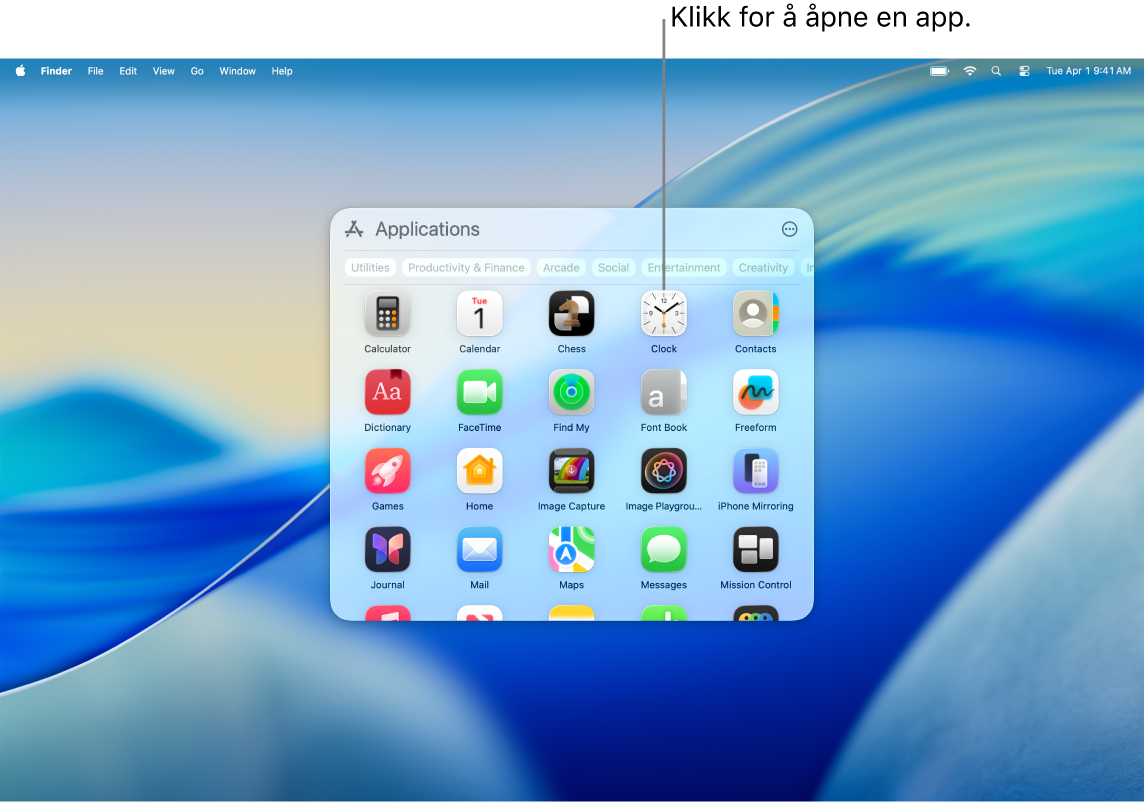
Finn og åpne apper i Spotlight
Klikk på
 i Dock på Macen, eller klikk på
i Dock på Macen, eller klikk på  i menylinjen, og klikk deretter på
i menylinjen, og klikk deretter på  .
.Skriv inn navnet på appen i søkefeltet, og trykk deretter på returtasten.
Klikk på et appsymbol for å åpne det.
Hvis du vil lukke Spotlight uten å åpne en app, klikker du hvor som helst (men ikke på en app) eller trykk på Esc.
Under skjermfri tid, eller hvis du når tidsbegrensningen som er angitt for apper i Skjermtid-innstillingene, er appsymbolene nedtonet og et timeglassymbol 
Naviger i Spotlight
Klikk på
 i Dock på Macen, eller klikk på
i Dock på Macen, eller klikk på  i menylinjen, og trykk deretter på ⌘-1.
i menylinjen, og trykk deretter på ⌘-1.Gjør ett av følgende:
Flytt til en annen app: Trykk på en piltast.
Filtrer etter appkategori: Klikk på en kategori langs toppen av appvinduet, for eksempel Produktivitet og finans.
Velg en annen visning: Klikk på
 , og velg deretter Rutenett eller Liste. Du kan også velge å vise iPhone-apper.
, og velg deretter Rutenett eller Liste. Du kan også velge å vise iPhone-apper.
Spill du laster ned fra Apple Games, legges til i Arkade-kategorien i appvinduet i Spotlight. Hvis du bruker en kompatibel spillkontroller, kan du få tilgang til og navigere i Arkade i appvinduet med kontrolleren din. Hvis du vil ha mer informasjon om hvordan du bruker spillkontrollere med Macen, kan du se Apple-kundestøtteartikkelen Koble en trådløs spillkontroller til Apple-enheten din.
Legg til apper i Spotlight
Apper du laster ned fra App Store, vises automatisk i Spotlight.
Hvis du vil legge til en app du ikke har lastet ned fra App Store, flytter du appen til Apper-mappen i Finder på Macen. Da vil appen vises i Spotlight.
Tips: Du kan flytte en app fra appvisningsvinduet for å legge den til i Dock. Da vil appen vises både i Dock og i Spotlight. Du kan også flytte en app til skrivebordet for enkel tilgang.